
W tym tygodniu mamy recenzję produktu! Diamond WR300N to super kompaktowy bezprzewodowy repeater / mostek. Czy radzi sobie dobrze, czy też brakuje konwencjonalnych urządzeń? Czytaj dalej, aby się dowiedzieć!
Po wyjęciu z pudełka

Firma Diamond Multimedia przygotowała tutaj ciekawy sprzęt. Jest to bardzo kompaktowy wzmacniacz bezprzewodowy, który jest zgodny ze standardem N.
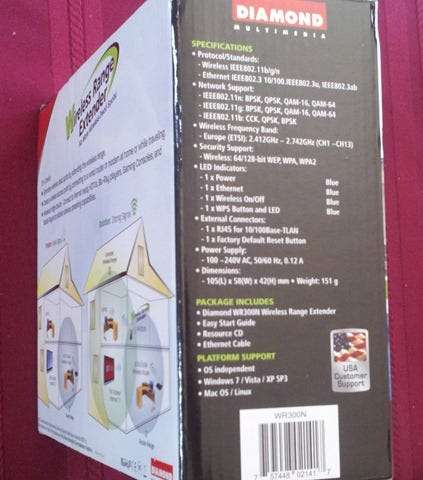
W pudełku znajdziesz urządzenie, kabel Ethernet, skróconą instrukcję obsługi oraz dokumentację i oprogramowanie na płycie CD, aby wszystko skonfigurować.
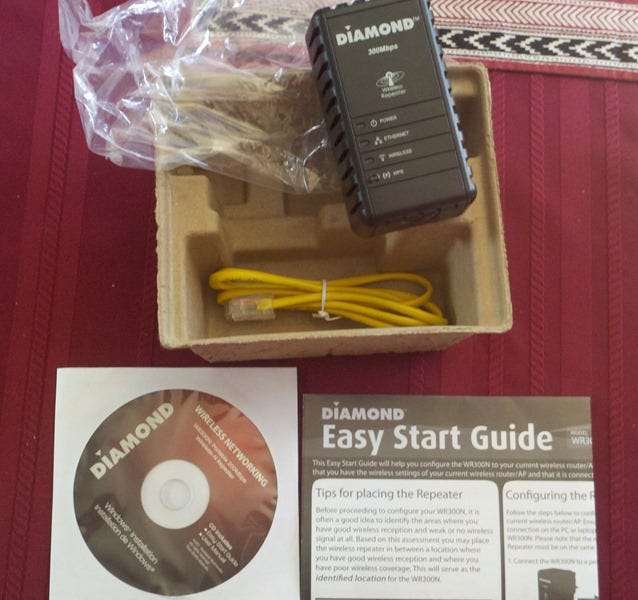


Fizycznie wzmacniacz jest dość mały. Jest wielkości średniej wielkości zasilacza sieciowego, więc może zająć trochę miejsca na pasku przeciwprzepięciowym. Jest naprawdę plastikowy i ozdobiony portem Ethernet, małym przełącznikiem WPS - mile widziane udogodnienie, jeśli używasz go w swojej sieci - i kilkoma diodami LED stanu. Podsumowując, nie wygląda to zbyt fantazyjnie, ale jest zdecydowanie mniejsze niż pełnowymiarowy repeater.

Znajdziesz również mały wgłębiony przycisk „reset” obok portu Ethernet na spodzie urządzenia.
Konfiguracja
Aby rozpocząć, podłącz wzmacniacz do ściany lub urządzenia przeciwprzepięciowego, podłącz go do komputera przez Ethernet, a następnie skieruj przeglądarkę na 10.0.10.254. Aby mieć pewność, że nie masz żadnych problemów, dobrze jest odłączyć komputer od innych sieci i ponownie uruchomić komputer, aby żadne inne ustawienia nie kolidowały z tym, co tutaj robisz. Nie robienie tego sprawiało mi wcześniej problemy i jest to niewielka cena, aby upewnić się, że wszystko idzie gładko jak jedwab.
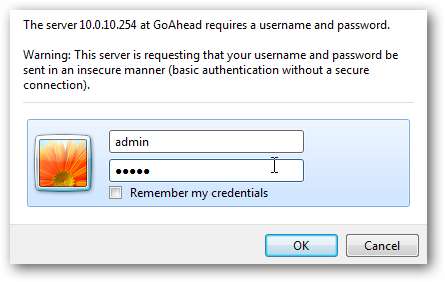
Domyślna nazwa użytkownika i hasło to „admin”. Strona główna powinna wyglądać jak poniżej (kliknij na obrazek, aby zobaczyć go w pełnym rozmiarze):
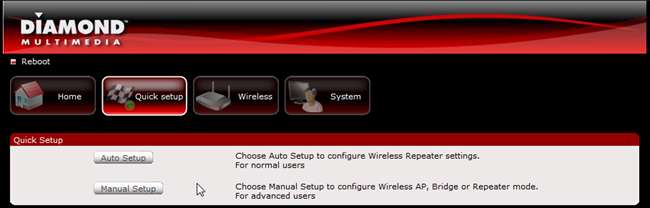
W interfejsie internetowym jest tryb „Automatic Setup”, więc naprawdę nie zawracałem sobie głowy konfiguracją z płyty CD. Kliknięcie opcji Automatyczna konfiguracja przenosi Cię do strony Ankieta witryny, na której możesz wybrać sieć, którą chcesz powtórzyć, i to wszystko (kliknij poniższy obrazek, aby zobaczyć go w pełnym rozmiarze).
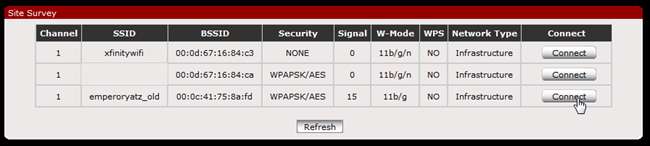
Po prostu klikaj Odśwież, aż sieć pojawi się na liście, a następnie kliknij Połącz. To naprawdę wszystko.
Oprócz tej szybkiej konfiguracji WR300N oferuje tryb punktu dostępu, tryb mostu bezprzewodowego i ręczną konfigurację trybu Repeater, ale najpierw wprowadziłem kilka niezbędnych zmian w ustawieniach urządzenia.
Wstępne zmiany
Pierwszą rzeczą, jaką zrobiłem, była zmiana domyślnego hasła. Możesz to zrobić, klikając przycisk System, a następnie Hasło.
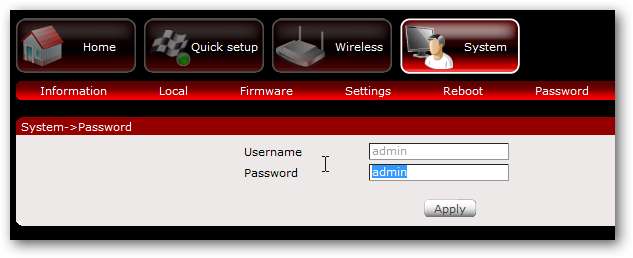
Drugą rzeczą, którą zdecydowałem się zrobić, była zmiana adresu IP urządzenia, aby pasował do schematu mojej sieci. Znajdziesz to ustawienie w menu System> Lokalne.
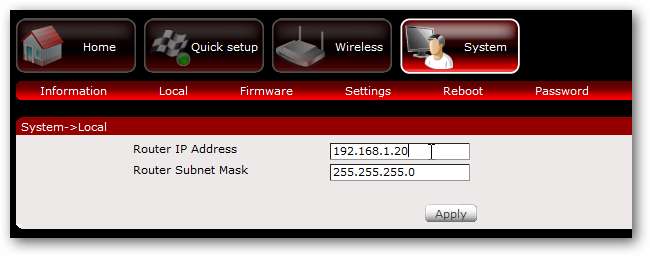
Tryb punktu dostępu
Jeśli klikniesz przycisk Konfiguracja ręczna, a następnie wybierzesz „Punkt dostępu” z menu Tryb działania, zobaczysz następujące opcje:
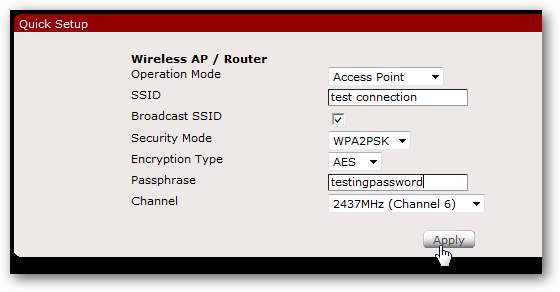
Używanie WR300N jako punktu dostępowego pozwoli Ci na dodanie funkcji bezprzewodowych z przewodowego urządzenia sieciowego. Możesz określić identyfikator SSID i szyfrowanie, a zrobi to.
Podczas moich testów stwierdziłem, że zasięg bezprzewodowy był bardzo dobry, prawdopodobnie ze względu na fakt, że jest to urządzenie obsługujące standard N. Jednak użycie tego jako punktu dostępowego spowodowało pewne wąskie gardło w porównaniu z używaniem sieci bezprzewodowej na moim starym routerze WRT54G v1 z systemem DD-WRT. W większości był on zbliżony do porównywalnego, a włączenie tego trybu jest fajne.
Tryb mostu bezprzewodowego
Wybranie opcji „Most bezprzewodowy” z menu trybu działania daje prawie taki sam zestaw opcji:
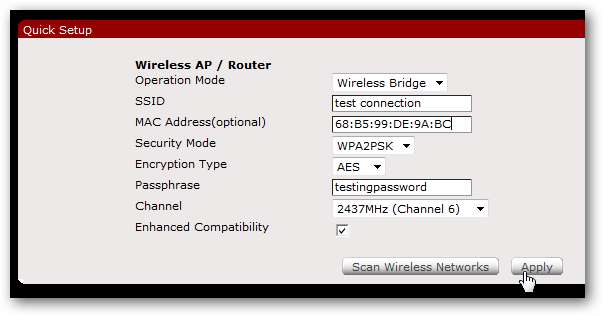
Tryb Wireless Bridge pozwala zrobić coś odwrotnego do trybu Access Point: złapać sygnał bezprzewodowy i użyć portu Ethernet do połączenia z urządzeniem tylko przewodowym.
Przetestowałem to na konsoli Xbox 360 i komputerze stacjonarnym, oba bez żadnych problemów. Było to całkiem proste i nieskomplikowane przedsięwzięcie i dla odmiany używałem go w sieci G-only. Nie zawiodła mnie prędkość ani zasięg.
Ręcznie konfigurowany tryb repeatera
Jeśli chcesz dostosować i określić kryteria, możesz wybrać „Repeater” z menu Operation Mode.
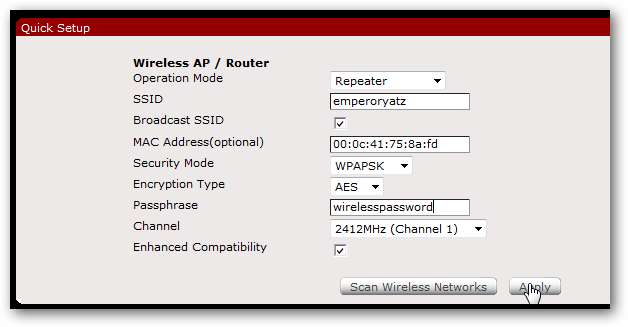
Pamiętaj, aby ustawić kanał na „Auto”, zwłaszcza jeśli router jest ustawiony podobnie. W przeciwnym razie możesz mieć problemy.
Kursy i końce

Po wybraniu ustawień i ich zastosowaniu będziesz musiał zrestartować repeater. Możesz go po prostu odłączyć i znaleźć optymalne miejsce do podłączenia do swoich zastosowań. Następnie uruchom ponownie komputer i ponownie połącz się z siecią. Nie wykonałem tego ostatniego kroku i miałem problemy z przypisaniem adresu IP z mojego routera, więc jeśli masz problem i nie jesteś pewien, czy wszystko skonfigurowałeś, najpierw uruchom ponownie komputer, a następnie rozwiąż problem, jeśli nadal mam problemy.
Ogólna wydajność
Po wymianie sieci bezprzewodowej w moim domu na tryb punktu dostępowego WR300N nie byłem pod wrażeniem jego wydajności. Tu i ówdzie pojawiło się kilka problemów, ale zasięg zdecydowanie poprawił się w porównaniu z Linksys WRT300N przy ustawieniu 2,4 GHz. Warto zauważyć, że Diamond nie zawiera anteny 5 GHz dla WR300N, więc jeśli masz konfigurację działającą na tej drugiej częstotliwości, nie będziesz z niej zbytnio korzystać.
To, co naprawdę zrobiło na mnie wrażenie, to tryb repeatera. Kiedy naprężenie zostało podzielone między główny router i repeater, nie było żadnych spowolnień, a zasięg był imponujący. Używałem starego punktu dostępowego Linksys WAP54G z systemem DD-WRT w trybie repeatera. To urządzenie zdecydowanie dało mi lepszą przepustowość, a zasięg był 1,5 razy większy od oryginału. Zastąpiłem mój stary repeater tym kompaktowym urządzeniem i nie miałem problemu z przesyłaniem strumieniowym HD przez moją sieć, co wcześniej było dla mnie problemem.
Podsumowanie i werdykt
Diamond wykonał całkiem dobrą robotę z bezprzewodowym repeaterem WR300N i chociaż było miejsce na ulepszenia, dla większości ludzi jest to całkiem niezły produkt.
Zalety
- Łatwa konfiguracja dla trybu Repeater
- Włączenie trybów Access Point i Wireless Bridge
- Kompatybilny z WDS
- Bardzo mały
Negatywy
- Brak anteny 5 GHz N.
- Przeciętna wydajność jako podstawowe urządzenie bezprzewodowe
Ostatnią rzeczą do rozważenia jest cena. Możesz kupić WR300N firmy Amazon za około 60 USD. Jest to porównywalne z kilkoma repeaterami i punktami dostępowymi obsługującymi standard N i zdecydowanie tańsze niż ładniejsze urządzenia obsługujące 5 GHz. Osobiście uważam, że największą zaletą jest to, że jest mały i niepozorny. W rzeczywistości możesz wybrać dwa za cenę naprawdę fajnego routera i prawdopodobnie pokryć znacznie większy obszar niż przy użyciu tylko urządzeń 5GHz. Znam kilka osób, które nie czują się komfortowo w konfigurowaniu urządzeń w swoich sieciach, ale nie zawahałbym się polecić im WR300N, zarówno ze względu na łatwość konfiguracji, jak i obsługę WDS. To samo dotyczy znajomych, którzy chcą rozszerzyć swoją sieć bez wymiany routera.
Jeśli lubisz zadzierać z DD-WRT a cena jest prawdziwym problemem, to ten repeater nie jest dla ciebie. Jeśli z drugiej strony potrzebujesz czegoś, co jest małe, można je szybko skonfigurować i jest dość szybkie bez żadnych poprawek, prawdopodobnie z przyjemnością wydasz dodatkową gotówkę na WR300N.







